Come avere l'Always On Display su qualsiasi smartphone Android


Volete sfruttare sul vostro Android il display Always On? Nessun problema perché grazie ad un'applicazione dedicata e completamente gratuita potrete fin da ora visualizzare ora, data e notifiche anche a schermo spento sul vostro dispositivo.
Scorciatoie:
- Cos'è l'Always On
- Always On e Ambient Display: qual è la differenza?
- Come Avere l'Always On sul vostro Android
- Come avere l'Ambient Display sul vostro Android
Always On: cos'è?
L'Always On è una feature che permette di avere sempre a portata di mano le informazioni relative ad ora, data, batteria, previsioni meteo e notifiche senza dover sbloccare il display. Introdotta sul Samsung Galaxy S7, S7 Edge ed LG G5, la funzione si sta estendendo anche agli smartphone di fascia media.
L'Always On facilita la vita a chi non riesce a smettere di controllare il display del proprio smartphone, in attesa di nuove notifiche, sbloccandolo ogni volta ed incidendo così sul consumo della batteria. Con questa feature è possibile accedere a queste informazioni a schermo spento in un attimo, limitando il consumo di batteria sopratutto sui dispositivi che montano schermi AMOLED.
Se per alcuni utenti si tratta di una funzione non particolarmente interessante, per altri potrebbe rivelarsi utile ed è per questo motivo che siamo andati alla ricerca di un'app capace di offrire un servizio simile in modo gratuito e senza richiedere i permessi di root.

Always On e Ambient Display: qual è la differenza?
Spesso si parla di Always On e Ambient Display facendo riferimento alla stessa funzione. In realtà c'è una piccola ma importante distinzione da fare: l'Ambient Display fornisce lo stesso tipo di informazioni sulla schermata di blocco ma sfrutta il sensore di prossimità per reagire ai movimenti dell'utente.
Ciò significa che notifiche e le altre informazioni compariranno sul display quando, ad esempio, tirerete fuori lo smartphone dalla tasca o lo solleverete dal tavolo. Allo stesso modo, quando metterete lo smartphone da parte, anche lo schermo si disattiverà. Da notare inoltre che sui dispositivi con pannelli IPS LCD quest feature impatta particolarmente la batteria.

Come Avere l'Always On sul vostro Android
Always On è un'app gratuita ancora in versione beta. L'app è facile da usare, intuitiva e offre diverse forme di personalizzazione. A suo favore inoltre la localizzazione in italiano. Una volta scaricata, dovrete concedere le autorizzazioni necessarie al suo funzionamento e vi ritroverete subito di fronte le opzioni a vostra disposizione.
Cliccando su Regole automatiche potrete decidere se attivare l'Always on durante la carica, quando la batteria raggiunge un certo livello di carica o impostare un'ora precisa.
Cliccate invece su Gesti e scorciatoie per scoprire come risvegliare lo schermo con un doppio tap, con uno swipe o con altri semplici gesti. Potrete perfino impostare la disattivazione di Always on quando la fotocamera è attiva o quando chiamate Google Assistant. Su Aspetto potrete occuparvi della personalizzazione di luminosità, sfondo e stile dell'orologio mentre su Notifiche potrete attivare la visualizzazione dei contenuti delle vostre notifiche cliccando sull'icona.
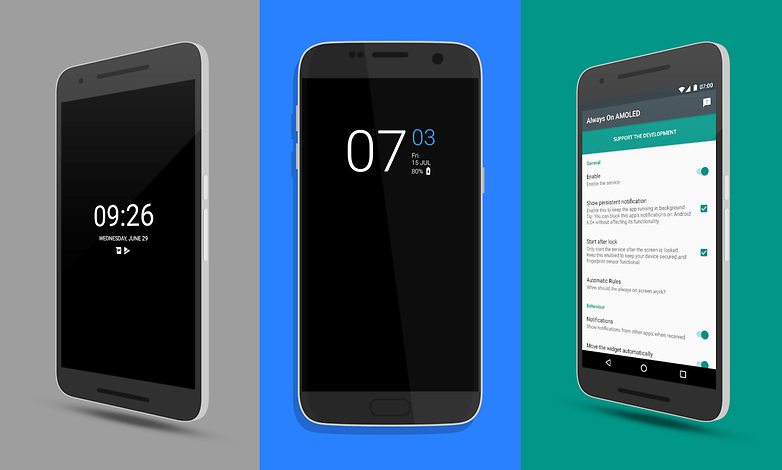
L'app permette inoltre di attivare il sensore di prossimità per bloccare il dispositivo quando lo mettete in tasca, ad esempio. In questo modo anche la batteria ne gioverà. Devo però dire che questa feature non è ancora al massimo del suo potenziale ma non dimenticate che, del resto, si tratta di un'app in versione beta.
Come avere l'Ambient Display sul vostro Android
Sfruttando il sensore di prossimità del vostro dispositivo, Glance Plus vi permetterà di controllare l'ora, le previsioni meteo, le notifiche e tutta una serie di informazioni utili senza sbloccare il display. Una volta installata l'app sul vostro Android, vi ritroverete di fronte il menu delle impostazioni che vi permetterà di personalizzare ogni singolo dettaglio: dallo stile di visualizzazione dell'ora, al calendario, al punto dello schermo dove preferite visualizzare tutte le informazioni da voi specificate, fino alla misura ed al colore del font.
Sarete voi a decidere, spostando il cursore dedicato, se mostrare le notifiche relative a chiamate e messaggi non letti, da quali app volete essere notificati, se visualizzare le informazioni relative a batteria, sveglia e previsioni meteo. Tra le altre voci che potrete gestire secondo le vostre esigenze troverete il livello di luminosità dei contenuti e dello sfondo, ed il timeout dello schermo.
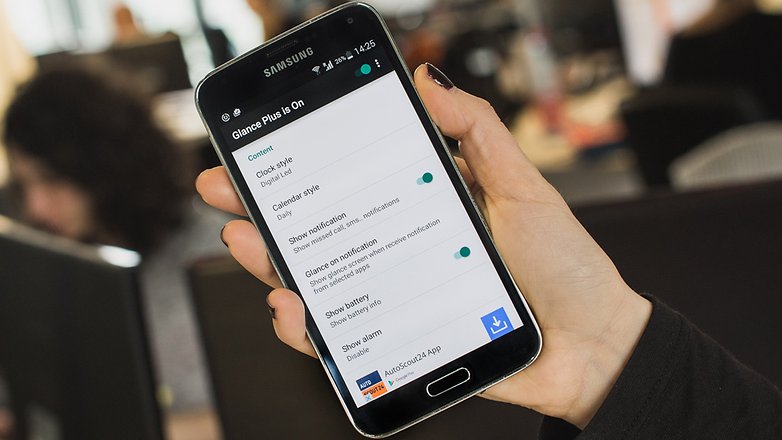
Come potete vedere cliccando su Always on charge nella sezione Features, potrete sfruttare questa feature funzione solo quando il dispositivo è in carica, selezionando una delle 3 opzioni offerte. Quando lo smartphone non è in carica potrete visualizzare data, ora e notifiche facendo scorrere la mano sul sensore di prossimità. Attraverso il menu delle impostazioni potrete inoltre decidere se attivare la funzione ogniqualvolta tirate fuori lo smartphone dalla tasca (attivando la voce Detect phone in pocket) e/o non appena il display viene disattivato (Show glance after screen off).
L'app offre diverse opzioni di personalizzazione e nonostante non sia disponibile in lingua italiana, è facilissima da usare. Per poter visualizzare le notifiche anche a schermo spento dovrete prima consentire a Glance Plus l'accesso alle vostre notifiche. Una volta settate le vostre impostazioni preferite e attivata l'app spostando verso destra il cursore visualizzato in alto, potrete iniziare a sfruttare il servizio, e qualora abbiate bisogno di riattivare lo schermo, vi basterà effettuare un doppio tap.
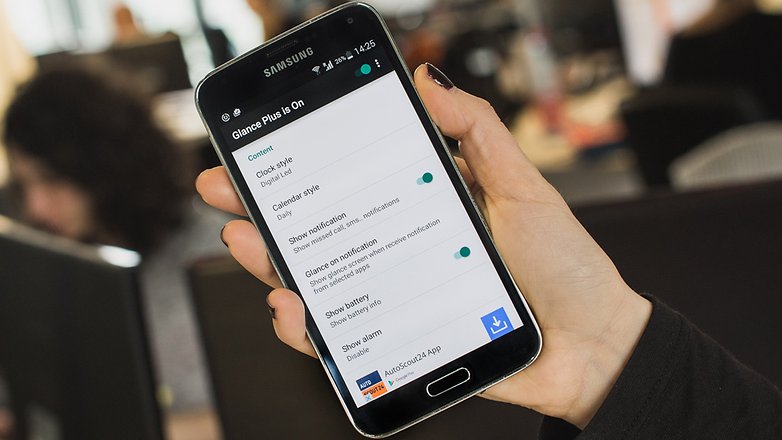
Se avete tra le mani un dispositivo con schermo AMOLED, vi consiglio di scegliere nella sezione Position delle impostazioni dell'app la voce Random. Questo per evitare l'effetto Burn-in che consiste in una fastidiosa "immagine-fantasma" stampata sullo schermo e dovuta dalla visualizzazione prolungata di un'immagine statica su di esso. A meno che ne abbiate realmente bisogno, consiglio inoltre di non attivare la visualizzazione delle notifiche relative al meteo perché questa opzione potrebbe pesare sul consumo della batteria.
Nonostante Glance Plus faciliti l'accesso ad una serie di informazioni in modo pratico senza dover sbloccare il display dello smartphone, non è purtroppo in grado di sostituire completamente l'Always On, ma noi rimaniamo in attesa di futuri aggiornamenti dell'app!
Utilizzate l'Always on display sul vostro dispositivo?


E brava Jessica, quest'articolo mi era sfuggito... Penso che le tue indicazioni saranno utili ad un bel po' di persone
Io stavo per comprare un telefono senza led di notifica e, ancora prima di comprarlo, sapevo che avrei disattivato l’ Always On utilizzando invece un sistema che consiste nell’ usare il flash della fotocamera come led di notifica (come faccio ora, del resto)
Bella... Ma eccessivo consumo di batteria inoltre retro del cellulare surriscaldato. Disinstallata app dopo 3 ore!
Consuma molta batteria?
Applicazioni drain battery inutili .
Provata molto tempo prima che venisse segnalata su AndroidPit e devo dire che più che simulare ľ Always On Display, simula una funzione presente sulľ insostituibile S4, la glance appunto.
Consisteva nelľ agitare la mano a schermo spento e si vedevano informazioni.
Per ľ AOD consiglio Always On Display Fromm S7 G5